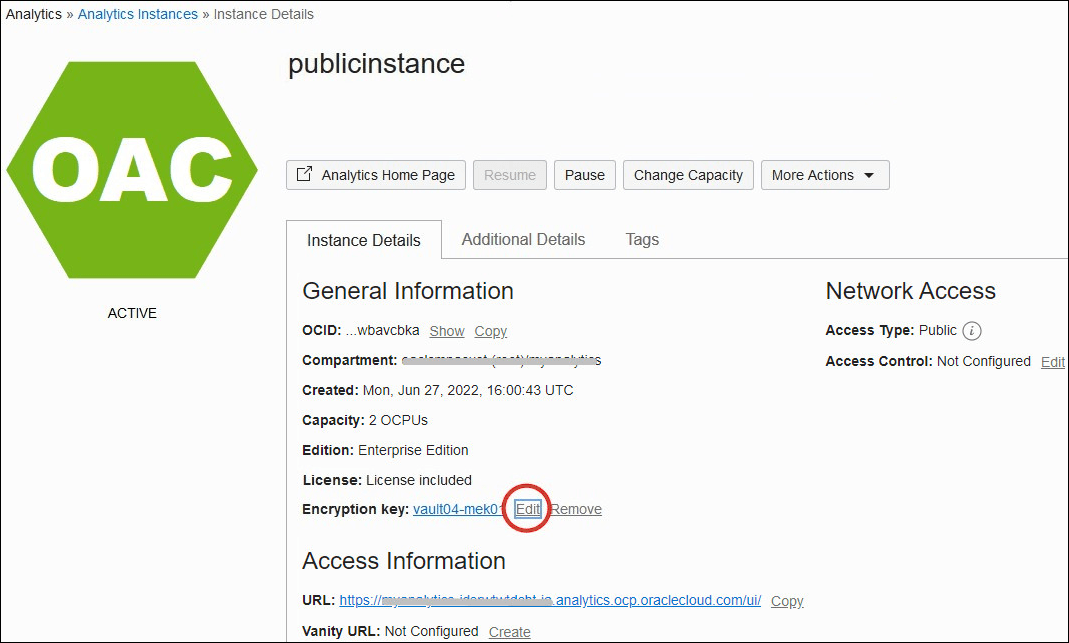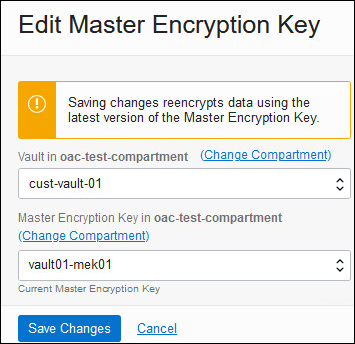Oracle empfiehlt, den benutzerdefinierten Verschlüsselungsschlüssel von Zeit zu Zeit zu rotieren, um die Sicherheitscompliance zu gewährleisten. Nach dem Rotieren des Verschlüsselungsschlüssels können Sie die neue Schlüsselversion mit der Konsole der Oracle Analytics Cloud-Instanz zuweisen.
Wenn Sie zu einem anderen Verschlüsselungsschlüssel wechseln müssen, können Sie diesen Vorgang ebenfalls mit der Konsole ausführen.
- Rotieren Sie in der Oracle Cloud Infrastructure-Konsole den vorhandenen Verschlüsselungsschlüssel, oder richten Sie einen neuen ein.
- Klicken Sie in der Konsole in der oberen linken Ecke auf
 .
.
- Wählen Sie unter Lösungen und Plattform die Option Analysen und dann Analytics Cloud.
- Wählen Sie das Compartment, das die gesuchte Oracle Analytics Cloud-Instanz enthält.
- Klicken Sie auf den Namen der Instanz, für die Sie Datenverschlüsselungsdetails aktualisieren möchten.
Die Oracle Analytics Cloud-Instanz muss mit Enterprise Edition bereitgestellt sein. Auf Oracle Analytics Cloud-Instanzen, die mit Professional Edition bereitgestellt werden, ist keine benutzerdefinierte Verschlüsselung verfügbar.
- Navigieren Sie auf der Seite "Instanzdetails" zu Verschlüsselungsschlüssel, und klicken Sie auf Bearbeiten.
- Führen Sie einen der folgenden Schritte aus:
- Klicken Sie auf Änderungen speichern.
Im Aktivitätslog wird UPDATE_INSTANCE_ENCRYPTION_KEY in Bearbeitung angezeigt. Der Verschlüsselungsschlüssel kann verwendet werden, wenn die Meldung Masterverschlüsselungsschlüssel wurde erfolgreich geändert angezeigt wird. Die Aktualisierung des Schlüssels kann einige Zeit in Anspruch nehmen. Die Dauer ist von der Systemlast und der erneut zu verschlüsselnden Datenmenge abhängig.